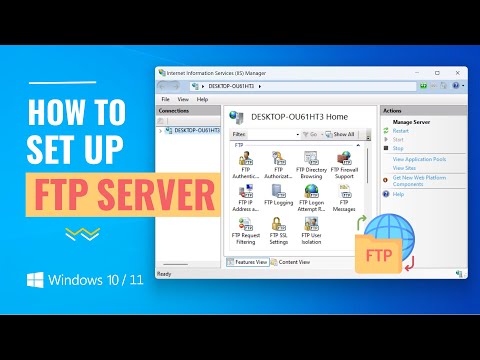Spyware бол зар сурталчилгаа, хувийн мэдээлэл цуглуулах, төхөөрөмжийнхөө тохиргоог өөрчлөх гэх мэт зөвшөөрөлгүйгээр зарим үйлдлийг гүйцэтгэх хортой програм хангамж юм. Хэрэв та машин эсвэл сүлжээндээ удаан ажиллаж байгаа, хөтөчийнхөө өөрчлөлт эсвэл бусад ер бусын үйлдлийг анзаарсан бол таны компьютер тагнуулын програмаар халдварласан байж магадгүй юм.
Алхам
4 -ийн 1 -р арга: HijackThis -ийг ашиглах (Windows)

Алхам 1. HijackThis програмыг татаж суулгаарай
HijackThis бол тагнуулын програм байгаа эсэхийг илрүүлэхэд ашигладаг Windows -ийн оношлогооны хэрэгсэл юм. Үүнийг суулгахын тулд суулгагчийг хоёр удаа дарна уу. Суулгасны дараа програмыг ажиллуулна уу.
Adaware эсвэл MalwareBytes гэх мэт бусад үнэгүй програмууд үүнтэй төстэй үйл явцтай ажиллах болно

Алхам 2. "Config…" товчийг дарна уу
Энэ товчлуур нь баруун доод буланд "Бусад зүйлүүд" хэсэгт байрладаг бөгөөд програмын сонголтуудын жагсаалт руу орох болно.
- Энд та чухал сонголтуудыг (файлын нөөцлөлт гэх мэт) асаах, унтраах боломжтой. Нөөцлөлт хийх нь файл эсвэл програм хангамжийг устгахтай холбоотой сайн, аюулгүй практик юм. Тэд бага хэмжээний хадгалах зай эзэлдэг боловч нөөцлөлтүүдийг дараа нь нөөц фолдероос устгаснаар устгаж болно.
- "Эд зүйлсийг засахаасаа өмнө нөөцлөлт хийх" нь анхдагчаар асаалттай байгааг анхаарна уу.

Алхам 3. "Буцах" товчийг дарж үндсэн цэс рүү буцна уу
Энэ товчлуур нь тохиргооны цэс нээлттэй байхад "Config…" товчлуурыг орлуулдаг.

Алхам 4. "Scan" товчийг дарна уу
Энэ товчлуур нь зүүн доод буланд байрладаг бөгөөд муу байж болзошгүй файлуудын жагсаалтыг гаргах болно. HijackThis нь хортой програм хангамжийн байршлыг хурдан шалгаж байгааг анхаарах нь чухал юм. Бүх үр дүн нь хор хөнөөл учруулахгүй.

Алхам 5. Сэжигтэй зүйлийн хажууд байгаа нүдийг сонгоод "Сонгосон зүйлийн талаархи мэдээлэл …" дээр дарна уу
Энэ нь тухайн зүйлийн талаар дэлгэрэнгүй мэдээлэл өгөх бөгөөд яагаад тусдаа цонхонд дарцагласан тухай өгүүлэх болно. Шалгаж дууссаны дараа цонхыг хаа.
Дэлгэрэнгүй мэдээлэл нь ихэвчлэн файлын байршил, файлыг ашиглах магадлал, засч залруулах арга хэмжээг багтаана

Алхам 6. "Fix Checked" товчийг дарна уу
Энэ товч нь зүүн доод буланд байрладаг бөгөөд програм нь оношлогооноос хамааран сонгосон файлыг засах эсвэл устгах болно.
- Файл бүрийн хажууд байгаа нүдийг сонгосноор та олон файлыг нэг дор засах боломжтой.
- Өөрчлөлт хийхээс өмнө HijackThis нь нөөцлөлтийг (анхдагчаар) үүсгэх бөгөөд ингэснээр та өөрчлөлтөө буцаах боломжтой болно.

Алхам 7. Нөөцлөлтөөс сэргээх
Хэрэв та HijackThis -ийн оруулсан өөрчлөлтийг буцаахыг хүсвэл баруун доод буланд байгаа "Config", дараа нь "Backup" дээр дарна уу. Жагсаалтаас нөөц файлыг (үүсгэсэн огноо, цагийн тэмдгээр тэмдэглэсэн) сонгоод "Сэргээх" дээр дарна уу.
Нөөцлөлтүүд өөр өөр сешнүүдээр үргэлжилдэг. Та HijackThis -ийг хааж дараа нь нөөц файлаас файлыг дараа нь сэргээх боломжтой
4 -р аргын 2: Netstat ашиглах (Windows)

Алхам 1. Тушаалын мөрийн цонхыг нээнэ үү
Netstat бол тагнуул програм болон бусад хортой файлуудыг илрүүлэхэд туслах Windows-ийн суулгагдсан хэрэгсэл юм. Програмыг гараар ажиллуулахын тулд "Win + R" товчлуурыг дарж "cmd" оруулна уу. Тушаалын мөр нь текст командыг ашиглан үйлдлийн системтэй харилцах боломжийг олгодог.
- Энэ арга нь гуравдагч талын програм хангамж ашиглахаас зайлсхийх эсвэл хортой програм хангамжийг устгахад илүү гар аргаар хандахыг хүсдэг хүмүүст тохиромжтой.
- Администратороор ажиллуулахыг сонгосноор өндөр тушаалын цонхыг ажиллуулж байгаа эсэхийг шалгаарай.

Алхам 2. "netstat -b" текстийг оруулаад ↵ Enter дарна уу
Энэ нь холболт эсвэл сонсох портыг ашигладаг програмуудын жагсаалтыг харуулах болно (өөрөөр хэлбэл интернетэд холбогдох процесс).
Энэ утгаараа "b" нь хоёртын утгыг илэрхийлдэг. Тушаал нь ажиллаж байгаа "хоёртын файлууд" (эсвэл гүйцэтгэгдэх файлууд) болон тэдгээрийн холболтуудыг харуулдаг

Алхам 3. Муу үйл явцыг тодорхойлох
Танихгүй үйл явцын нэр эсвэл портын хэрэглээг хайж олох. Хэрэв та процесс эсвэл түүний портод эргэлзэж байвал түүний нэрийг онлайнаар судлаарай. Та үйл явцтай тулгарсан бусад хүмүүсийг олох бөгөөд тэд үүнийг хортой (эсвэл хор хөнөөлгүй) гэж тодорхойлоход тусална. Хэрэв та үйл явцыг хортой гэж баталгаажуулсан бол түүнийг ажиллуулж буй файлыг устгах цаг болжээ.
Хэрэв та судалгаа хийсний дараа үйл явц нь хортой эсэх талаар эргэлзэж байвал үүнийг ганцааранг нь үлдээх нь дээр. Буруу файлуудыг хуурамчаар ашиглах нь бусад програм хангамж зохих ёсоор ажиллахгүй байж магадгүй юм

Алхам 4. Ctrl дарна уу + Алт + Нэг зэрэг устгах.
Энэ нь таны компьютер дээр ажиллаж байгаа бүх процессыг жагсаасан Windows Task Manager -ийг нээх болно. Тушаалын мөрөнд олсон муу процессын нэрийг олохын тулд гүйлгэнэ үү.

Алхам 5. Процессийн нэр дээр хулганы баруун товчийг дараад "Фолдерт харуулах" командыг сонгоно уу
Энэ нь таныг муу файлын лавлах байршилд хүргэх болно.

Алхам 6. Файл дээр хулганы баруун товчийг дараад "Устгах" командыг сонгоно уу
Энэ нь муу файлыг хогийн сав руу зөөх болно. Процессууд энэ байршлаас ажиллах боломжгүй.
- Хэрэв танд файл ашиглагдаж байгаа тул устгах боломжгүй гэсэн анхааруулга ирсэн бол Даалгаврын менежерт буцаж очоод үйл явцыг сонгоод "Даалгаврыг дуусгах" дээр дарна уу. Энэ нь процессыг нэн даруй дуусгаж, дахин боловсруулалтанд шилжүүлэх болно.
- Хэрэв та буруу файлыг устгасан бол дахин боловсруулалтыг хоёр удаа дарж нээж, дараа нь дарж чирж файлыг буцааж гаргаж болно.

Алхам 7. Хогийн савны баруун товчийг дараад "Хогийн савыг хоослох" командыг сонгоно уу
Энэ нь файлыг бүрмөсөн устгах болно.
4 -ийн 3 -р арга: Терминал ашиглах (Mac)

Алхам 1. Терминалыг нээнэ үү
Терминалаар дамжуулан та компьютер дээрээ тагнуулын програм байгаа эсэхийг оношлох боломжтой болно. "Applications> Utilities" руу очоод Terminal дээр давхар товшиж ажиллуулна уу. Энэ програм нь текст командыг ашиглан үйлдлийн системтэй харилцах боломжийг олгодог.
Эсвэл та Launchpad дээрээс "Терминал" хайж болно

Алхам 2. "sudo lsof -i |." Текстийг оруулна уу grep LISTEN "гэж дараад ⏎ Буцах товчийг дарна уу
Энэ нь компьютерт процессуудын жагсаалт, тэдгээрийн сүлжээний мэдээллийг гаргахыг зааж өгөх болно.
- sudo нь тушаалд root хандалтыг өгч системийн файлуудыг үзэх боломжийг олгодог.
- "Lsof" гэдэг нь "нээлттэй файлуудын жагсаалт" гэсэн товчлол юм. Энэ нь ажиллаж буй процессуудыг харах боломжийг танд олгоно.
- ”-I” нь нээлттэй файлуудын жагсаалт сүлжээний интерфэйсийг ашиглах ёстойг зааж өгдөг. Spyware нь гадны эх сурвалжтай холбогдохын тулд сүлжээг ашиглахыг оролдох болно.
- "Grep LISTEN" гэдэг нь тагнуулын програм хангамжийн хэрэгцээ болох сонсох портыг ашиглаж буй хүмүүст зориулсан үйлдлийн системийн шүүлтүүрийг хийх тушаал юм.

Алхам 3. Компьютерийн администраторын нууц үгээ оруулаад ⏎ Буцах товчийг дарна уу
Таны нууц үгийг терминал дээр харуулахгүй, гэхдээ оруулах болно. Энэ нь 'sudo' командын хувьд шаардлагатай юм.

Алхам 4. Муу үйл явцыг тодорхойлох
Танихгүй үйл явцын нэр эсвэл портын хэрэглээг хайж олох. Хэрэв та процесс эсвэл түүний портод эргэлзэж байвал түүний нэрийг онлайнаар судлаарай. Та үйл явцтай тулгарсан бусад хүмүүсийг олох бөгөөд тэд үүнийг хортой (эсвэл хор хөнөөлгүй) гэж тодорхойлоход тусална. Хэрэв та үйл явцыг хортой гэж баталгаажуулсан бол түүнийг ажиллуулж буй файлыг устгах цаг болжээ.
Хэрэв та судалгаа хийсний дараа энэ үйл явц хортой эсэх талаар эргэлзэж байвал үүнийг ганцааранг нь үлдээх нь дээр. Буруу файлуудыг хуурамчаар ашиглах нь бусад програм хангамж зохих ёсоор ажиллахгүй байж магадгүй юм

Алхам 5. “lsof | гэж оруулна уу grep cwd”гэж бичээд ⏎ Буцах товчийг дарна уу
Энэ нь таны компьютер дээрх процессуудын хавтасны байршлыг жагсаах болно. Муу үйл явцыг жагсаалтаас олж, байршлыг хуулж ав.
- "Cwd" нь одоогийн ажиллаж байгаа лавлах гэсэн үг юм.
- Жагсаалтыг уншихад хялбар болгохын тулд та энэ тушаалыг Терминалын шинэ цонхонд ажиллуулж болно.

Алхам 6. “sudo rm -rf [file to file]” гэж оруулаад ⏎ Return товчийг дарна уу
Байршлыг хаалтанд оруулна уу (хаалтанд битгий бичээрэй). Энэ тушаал нь тухайн зам дээрх файлыг устгах болно.
- "Rm" гэдэг нь "устгах" гэсэн товчлол юм.
- Оруулсан зүйлийг устгахыг үнэхээр хүсч байгаа эсэхээ шалгаарай. Энэ үйл явц нь эргэлт буцалтгүй юм! Та Time Machine нөөцлөлтийг урьдчилан хийхийг хүсч болно. "Apple> Системийн тохиргоо> Цагийн машин" руу очоод "Нөөцлөх" -ийг сонгоно уу.
4 -ийн 4 -р арга: Андройд дээр тагнуул програмыг илрүүлж устгах

Алхам 1. Сэжигтэй зан үйлийг тодорхойлох
Хэрэв та сүлжээний хурдыг байнга удаашруулж, эсвэл танихгүй/сэжигтэй мессеж хүлээн авч байгаа бол таны утсан дээр тагнуулын програм байж магадгүй.
Хуурамч текст бүхий мессеж эсвэл тодорхой кодоор хариулах хүсэлт гаргах нь танд тагнуулын програм байж магадгүй сайн үзүүлэлт юм

Алхам 2. Дата ашиглалтаа шалгана уу
"Тохиргоо" програмыг нээгээд "Өгөгдлийн хэрэглээ" дээр дарна уу. Та доош гүйлгэж өөр өөр програмуудынхаа өгөгдлийн хэрэглээг харах боломжтой. Ердийн бус өгөгдлийн хэрэглээ нь тагнуул програмын шинж тэмдэг байж магадгүй юм.

Алхам 3. Өгөгдлөө нөөцлөөрэй
Утсаа USB -ээр компьютерт холбож, нөөцлөхийн тулд өгөгдлүүдээ (жишээлбэл зураг эсвэл холбоо барих мэдээлэл) чирж тавина уу.
Төхөөрөмж болон таны компьютер өөр өөр үйлдлийн систем ажиллуулж байгаа тул таны компьютер халдвар авахгүй

Алхам 4. "Тохиргоо" програмыг нээгээд "Нөөцлөх ба дахин тохируулах" дээр дарна уу
Энэ нь утсыг үйлдвэрийн тохиргоонд оруулах зэрэг хэд хэдэн сэргээх сонголттой цэсийг нээнэ.

Алхам 5. "Үйлдвэрийн өгөгдлийг дахин тохируулах" дээр дарна уу
Энэ товчлуур нь "Нөөцлөх ба дахин тохируулах" цэсний доод талд гарч ирнэ.

Алхам 6. "Утасыг дахин тохируулах" дээр дарна уу
Таны утас автоматаар дахин асч, бүх програм, өгөгдөл, түүний дотор ямар ч тагнуул програмыг устгаж, утсыг үйлдвэрийн төлөвт нь оруулах болно.
Утасны тохиргоог дахин тохируулснаар төхөөрөмж дээр хадгалагдсан бүх өгөгдөл устах болно. Эхлээд нөөцлөлт хийхээ мартуузай, эсвэл өгөгдлийг алдахаас бүү ай
Зөвлөмж
- Хэрэв та тагнуул програм агуулж байгаа тул хаанаас ирснийг нь мэдэхгүй бол файл нээх, татаж авахаас зайлсхий.
- Хэрэв үл мэдэгдэх програм хэрэглэгчийн хяналтыг хүсч байвал "Үгүй" дээр дарна уу.
- Тагнуулч програмаас урьдчилан сэргийлэхийн тулд нэр хүндтэй антивирус болон антивирусын програмыг компьютер дээрээ суулгаарай.
- Хэрэв та HijackThis -ийн хайлтын үр дүнг хэтэрхий сүрдмээр санагдвал "Логоо хадгалах" товчийг дарж үр дүнгийнхээ текст файлыг үүсгэж, тайлбарлахын тулд HijackThis форумд оруулна уу.
- Порт 80 ба 443 нь вэб хайлт хийхэд маш түгээмэл хэрэглэгддэг портууд юм. Техникийн хувьд тагнуулын програмууд эдгээр портуудыг ашиглаж болох боловч бусад програмууд байнга ашигладаг байх магадлалтай бөгөөд энэ нь тагнуул програм ашиглах магадлал багатай юм.
- Та тагнуул програмыг олж, устгасны дараа компьютер дээрээ нэвтэрсэн данс бүрийнхээ нууц үгийг солих хэрэгтэй - харамсахаас илүү аюулгүй байх нь дээр.
- Андройд дээр суух програмыг устгах гэж сурталчилж буй зарим гар утасны аппликешн нь найдваргүй эсвэл бүр залилан мэхэлж магадгүй юм. Үйлдвэрийн тохиргоог сэргээх нь таны утсыг тагнуулын програмаас цэвэрлэх хамгийн сайн арга юм.
- Үйлдвэрийн тохиргоонд оруулах нь iPhone дээр тагнуул програмыг устгах хамгийн сайн сонголт боловч хэрэв та iPhone -оо jailbreak хийгээгүй бол тагнуулын програм авах магадлал багатай юм.
Анхааруулга
- Танихгүй зүйлийг арилгахдаа болгоомжтой байгаарай. Windows дээрх "System" фолдероос зүйлсийг устгах нь таны үйлдлийн системд гэмтэл учруулж, Windows -ийг дахин суулгахад хүргэж болзошгүй юм.
- Терминал ашиглан Mac -аас зүйлсийг устгахдаа үүнтэй адил болгоомжтой байгаарай. Хэрэв та муу үйл явцыг харж байна гэж бодож байвал эхлээд үүнийг интернетээс судалж үзээрэй!